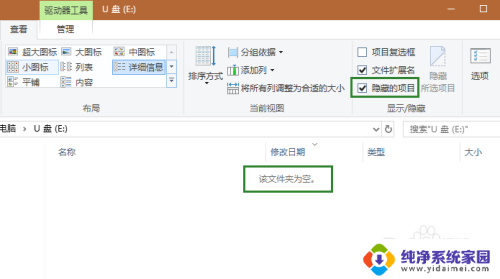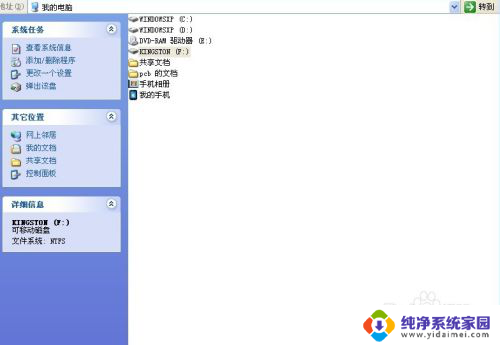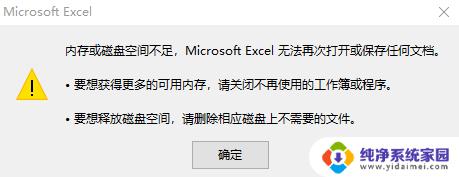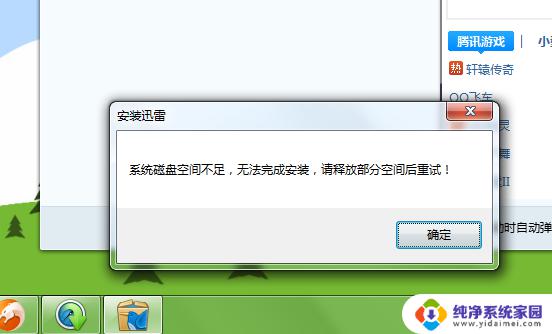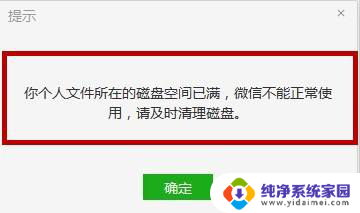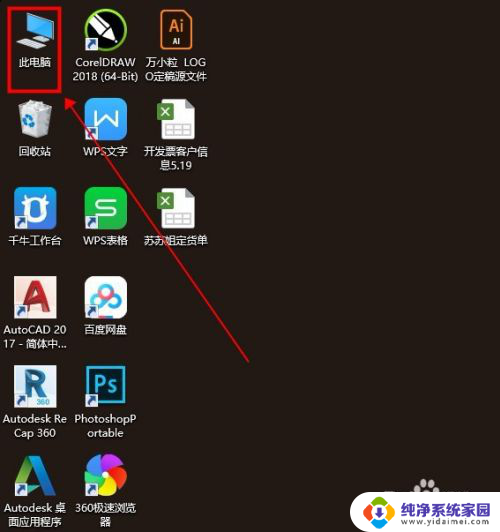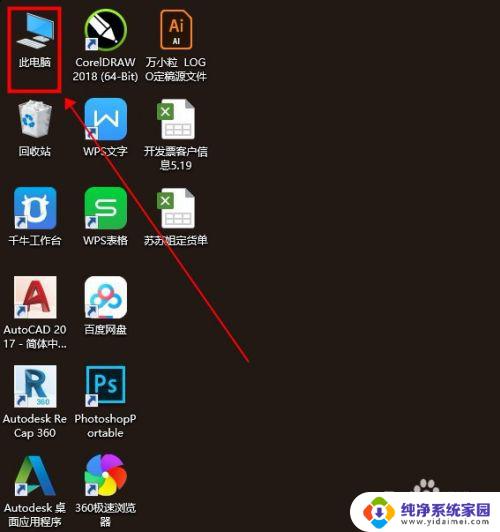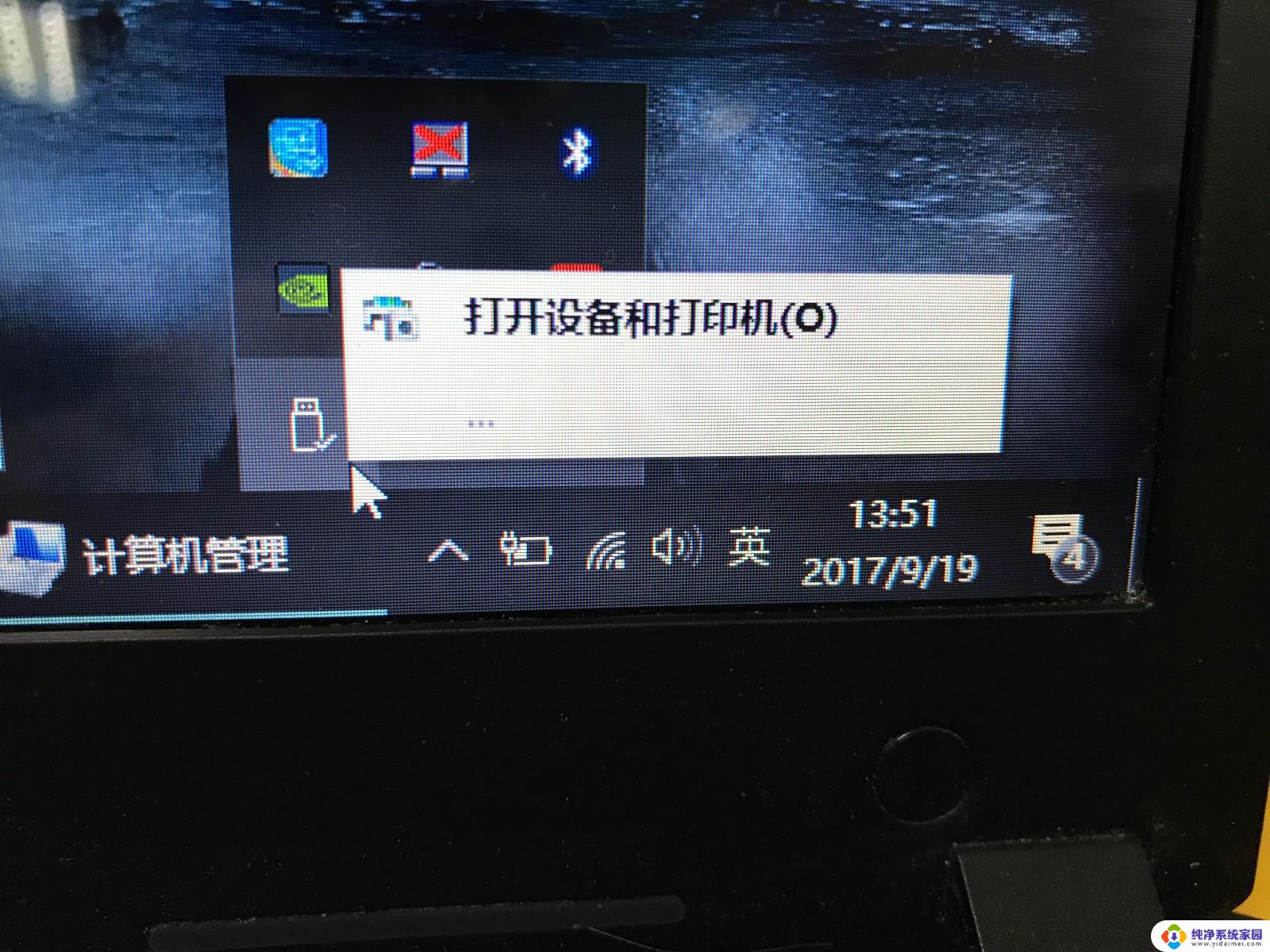电脑磁盘没东西却显示有内存 磁盘显示已用空间但没有文件
电脑磁盘没东西却显示有内存,当我们打开电脑的磁盘时,有时会发现磁盘显示已用空间,但却找不到任何文件,或者磁盘显示没有文件,却告诉我们内存已满。这种情况常常让人感到困惑和疑惑。究竟是什么原因导致了这种现象呢?在本文中我们将探讨可能的原因,并提供解决办法来解决这一问题。无论您是一位普通电脑用户还是一位电脑专家,希望本文能为您提供一些有用的信息和指导,让您能更好地理解和解决这个问题。
步骤如下:
1.首先我们点击打开计算机,在里面鼠标右键点击一个空磁盘。如图所示。
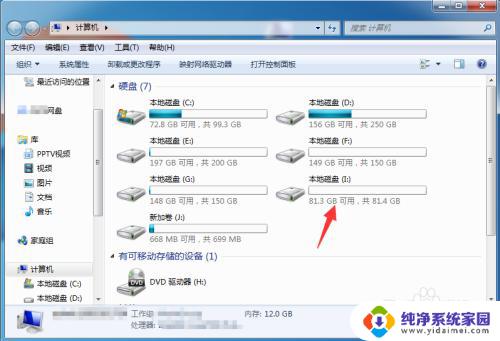
2.然后在弹出来的选项中,点击【属性】选项,如图所示。
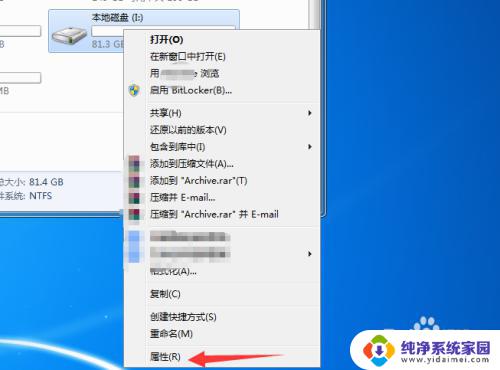
3.然后在属性对话框中,可以看到空磁盘却有很大的空间被占用。如图所示。
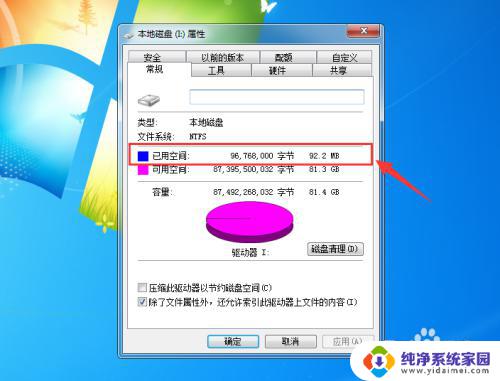
4.这时我们打开这个磁盘,在上面点击【工具】选项,如图所示。
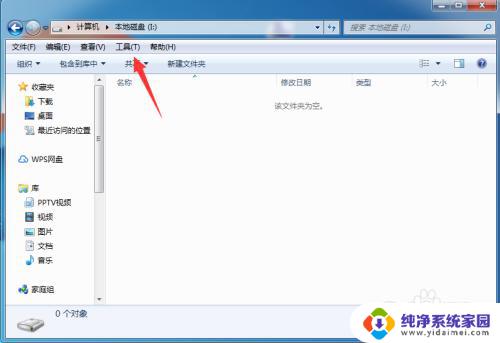
5.然后在弹出来的选项中,点击【文件夹选项】,如图所示。

6.然后在弹出来的窗口,点击【查看】选项,如图所示。
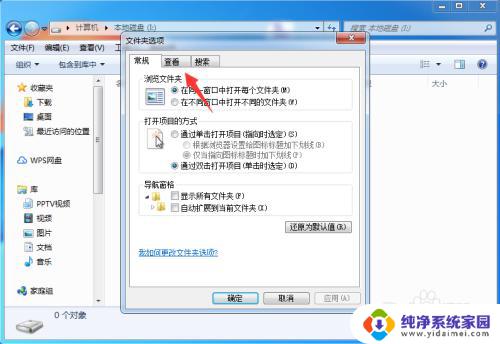
7.最后我们在里面勾选隐藏受保护的操作系统文件下面的【显示隐藏的文件、文件夹和驱动器】,这个时候磁盘中隐藏的文件就会显示出来。可以看到空磁盘的文件,我们就知道磁盘中没有文件,但却显示已用若干空间,其实确实是有文件占用的,通过取消隐藏可以对隐藏文件进行删除,如图所示。
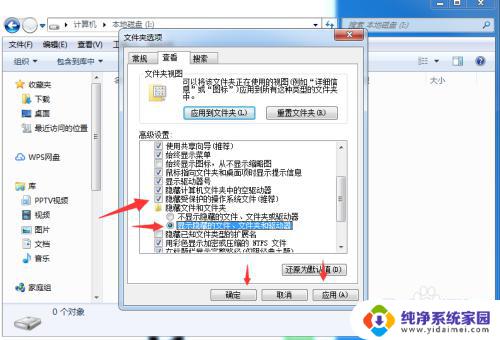
以上就是电脑磁盘空间显示不足的解决方法,如果您遇到了同样的情况,可以参照小编的方法来处理,希望对大家有所帮助。